लेसपास एक मुफ्त पासवर्ड जेनरेटर और मैनेजर है
विंडोज 10(Windows 10) कंप्यूटर के जरिए पासवर्ड सेव करने के कई तरीके हैं । आप पासवर्ड मैनेजर का उपयोग कर सकते हैं जो आपके पसंदीदा वेब ब्राउज़र(favorite web browser) के साथ आता है या आप एक स्टैंडअलोन टूल जैसे लेसपास(LessPass) का उपयोग कर सकते हैं ।
लेसपास पासवर्ड मैनेजर
हम सुरक्षित रूप से कह सकते हैं कि यह इस उपकरण का उपयोग करने के हमारे हफ्तों से बहुत अच्छा करने के लिए निर्धारित करता है। हां, यह सबसे अच्छा पासवर्ड मैनेजर(best password manager) नहीं हो सकता है, लेकिन अगर एन्क्रिप्शन शीर्ष पर है तो क्या किसी को वास्तव में सर्वश्रेष्ठ की आवश्यकता है? शायद ऩही। हम आपको, पाठक, निर्णय लेने के लिए छोड़ देंगे।
आगे बढ़ने से पहले, हमें ध्यान देना चाहिए कि लेसपास(LessPass) केवल आईओएस, एंड्रॉइड(Android) , गूगल क्रोम(Google Chrome) और मोज़िला फ़ायरफ़ॉक्स(Mozilla Firefox) के लिए उपलब्ध है । आप इसे अपने कंप्यूटर पर कमांड लाइन के माध्यम से भी स्थापित कर सकते हैं, लेकिन हम अभी उस पहलू में गहराई तक नहीं जाएंगे।
इस लेख के लिए, हम लेसपास के (LessPass)फ़ायरफ़ॉक्स(Firefox) संस्करण पर ध्यान केंद्रित करेंगे । हालाँकि, अधिकांश भाग के लिए, इसे Google Chrome पर समान कार्य करना चाहिए ।
आइए इस टूल के बारे में अधिक विस्तार से बात करें।
1] एक खाता पंजीकृत करें

पहली चीज जो आप यहां करना चाहेंगे, वह है एक खाता पंजीकृत करना। यह URL(URL) बार के पास स्थित लेसपास(LessPass) आइकन पर क्लिक करके आसानी से किया जा सकता है । आप इसे मिस नहीं कर सकते क्योंकि रंग नीला है और आइकन एक कुंजी है।
आइकन पर क्लिक करने के बाद, ऊपरी दाएं कोने में रजिस्टर बटन का चयन करें, और वहां से अपना ईमेल पता और पासवर्ड जोड़ें। (Register)कृपया(Please) सुनिश्चित करें कि पासवर्ड याद रखना आसान है क्योंकि टूल की कई विशेषताओं तक पहुंच प्राप्त करने के लिए यह मास्टर पासवर्ड है।(Master Password)
2] मास्टर पासवर्ड एन्क्रिप्ट करें
उच्च स्तर की सुरक्षा के लिए, हम आपके पासवर्ड को एन्क्रिप्ट करने का सुझाव देते हैं। प्रासंगिक लॉग-इन जानकारी जोड़ने के बाद रजिस्टर(Register) बटन का चयन करने से पहले , मेरा मास्टर पासवर्ड एन्क्रिप्ट करें चुनें।(Encrypt)
3] लॉग-इन डेटा को बचाने के लिए आवश्यक वेबसाइट पर जाएँ(Visit)
जब आप अपने पसंदीदा वेबपेजों का पासवर्ड और लॉग-इन जानकारी सहेजने के लिए तैयार हों, तो कृपया संबंधित वेबसाइट पर जाएं। आपको लॉग-इन पृष्ठ पर नेविगेट करने की आवश्यकता नहीं है, केवल मुख्य पृष्ठ, क्योंकि लेसपास(LessPass) स्वचालित रूप से सहेजने के लिए लॉग-इन जानकारी नहीं जोड़ता है।
4] लॉग-इन और पासवर्ड की जानकारी जोड़ें(Add)

अपने पसंदीदा वेबपेज पर जाने के बाद आप एक बार फिर से लेसपास(LessPass) आइकन पर क्लिक करना चाहेंगे। तुरंत , आपको (Right)मास्टर पासवर्ड(Master Password) जोड़ना होगा । वहां से, उपयोगकर्ता नाम जोड़ने के लिए लॉग-इन बॉक्स में क्लिक करें, फिर उसी बॉक्स के अंदर क्लिक करें जहां आपने (Log-in)मास्टर पासवर्ड(Master Password) जोड़ा था । इस वेबसाइट के लिए आवश्यक पासवर्ड टाइप करें, फिर सबसे ऊपर सेव(Save) बटन दबाएं।
5] एक नया पासवर्ड बनाएं
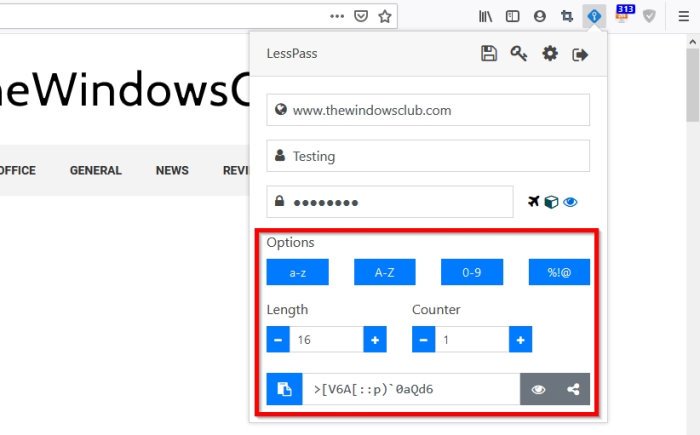
यदि आप एक नया पासवर्ड जोड़ रहे हैं, तो हम जनरेटर सुविधा का उपयोग करने का सुझाव देना चाहेंगे। पासवर्ड प्रदान करने के लिए लेसपास(LessPass) के लिए नीचे दिए गए जनरेट(Generate) बटन पर क्लिक करें । (Click)लेकिन ऐसा करने से पहले, यह तय करने के लिए विकल्पों को देखें कि क्या आप अक्षरों, संख्याओं, प्रतीकों या प्रत्येक के मिश्रण के साथ पासवर्ड चाहते हैं।
जब यह लंबाई तक नीचे आता है, तो आपके लिए हर बार पासवर्ड जेनरेट होने पर इसे निर्धारित करने के लिए लेसपास सेट करने की क्षमता होती है।(LessPass)
अपने वेब ब्राउज़र या मोबाइल डिवाइस के लिए आधिकारिक वेबसाइट(official website) के माध्यम से लेसपास डाउनलोड करें।
Related posts
पासवर्ड जेनरेटर का उपयोग करके Google क्रोम में पासवर्ड कैसे जेनरेट करें
बिटवर्डन रिव्यू: विंडोज पीसी के लिए फ्री ओपन सोर्स पासवर्ड मैनेजर
विंडोज पीसी, एंड्रॉइड और आईफोन के लिए ट्रू की पासवर्ड मैनेजर
SafeInCloud पासवर्ड मैनेजर डेटाबेस को क्लाउड खातों के साथ सिंक्रनाइज़ करता है
क्रोम, एज, फायरफॉक्स में बिल्ट-इन पासवर्ड मैनेजर को डिसेबल कैसे करें
आउटलुक विंडोज 10 में पासवर्ड सेव नहीं कर रहा है
Firefox के लिए Pwned पासवर्ड ऐड-ऑन रोकें
13 बेस्ट फ्री पासवर्ड मैनेजर सॉफ्टवेयर (2022)
इस सुविधा के लिए हटाने योग्य मीडिया की आवश्यकता है - पासवर्ड रीसेट त्रुटि
पासवर्ड स्प्रे अटैक की परिभाषा और अपना बचाव करना
किसी अन्य ब्राउज़र से क्रोम में बुकमार्क, पासवर्ड आयात करें
डैशलेन फ्री: अपने लॉगिन और ऑनलाइन लेनदेन को स्वचालित करें
विंडोज एडमिनिस्ट्रेटर पासवर्ड भूल गए ऑफलाइन एनटी पासवर्ड
खोए हुए या भूले हुए आउटलुक पीएसटी पासवर्ड को मुफ्त रिकवरी टूल के साथ पुनर्प्राप्त करें
Google पासवर्ड प्रबंधक आपको सुरक्षित रूप से अपने पासवर्ड तक पहुंचने देता है
MacOS मोंटेरे में 2FA और नए पासवर्ड मैनेजर का उपयोग कैसे करें
Android के लिए 10 सर्वश्रेष्ठ पासवर्ड प्रबंधक ऐप्स
डॉट्स के बजाय टेक्स्ट में ब्राउजर शो सेव्ड पासवर्ड कैसे बनाएं
एफ-सिक्योर की: विंडोज 10 के लिए पासवर्ड मैनेजर फ्रीवेयर
विंडोज 10 कंप्यूटर पर BIOS या UEFI पासवर्ड कैसे सेट और उपयोग करें
